1 传感器简介
传感器 Sensor 是一种检测装置,能感受到被测量的信息,并能将感受到的信息,按一定规律变换成为电信号或其他所需形式的信息输出,以满足信息的传输、处理、存储、显示、记录和控制等要求。
Android 提供了对设备传感器的支持,只要 Android 设备的硬件提供了这些传感器,Android 应用可以通过传感器来获取设备的外界条件,包括手机的运行状态、当前摆放的方向等。Android 系统还提供了驱动程序去管理这些传感器硬件,可以通过监听器的方式监听传感器硬件感知到的外部环境的变化。Android 平台支持三大类传感器:
| 类别 | 传感器 | 说明 |
| 运动传感器 | TYPE_ACCELEROMETER | 加速度传感器,基于硬件 |
| TYPE_GRAVITY | 重力传感器,基于硬件或软件 | |
| TYPE_GYROSCOPE | 陀螺仪传感器,基于硬件 | |
| TYPE_ROTATION_VECTOR | 旋转矢量传感器,基于硬件或软件 | |
| TYPE_LINEAR_ACCELERATION | 线性加速度传感器,基于硬件或软件 | |
| 位置传感器 | TYPE_MAGNETIC_FIELD | 磁力传感器,基于硬件 |
| TYPE_ORIENTATION | 方向传感器,基于软件 | |
| TYPE_PROXIMITY | 距离传感器,基于硬件 | |
| 环境传感器 | TYPE_LIGHT | 光线感应传感器,基于硬件 |
| TYPE_PRESSURE | 压力传感器,基于硬件 | |
| TYPE_TEMPERATURE | 温度传感器,基于硬件 |
传感器弃用说明:
- Android 2.2(API 级别 8)已弃用方向传感器,Android 4.4W(API 级别 20)已弃用此传感器类型
TYPE_ORIENTATION。替代方法见后面示例代码。 - 温度传感器已在 Android 4.0(API 级别 14)中弃用,不同设备具有不同的实现。
2 传感器的使用
2.1 获取传感器服务
Android 中内置了很多系统级的服务,用于给开发人员使用,而传感器也是通过传感器服务 SensorManager 来管理的。而在 Android 组件中获取系统服务,使用方法 Context.getSystemService(String) 即可,它的参数均以 static final 的方式定义在 Context 中,而获取 SensorManager 需要传入 Context.SENSOR_SERVICE。
SensorManager sensorManager = (SensorManager) getSystemService(SENSOR_SERVICE);
2.2 获取待监听的传感器
传感器服务管理设备上所有的传感器,所以需要获取待监听的传感器。
可以通过在 getSensorList() 方法中传入 TYPE_ALL 来获取设备上的所有传感器:
List<Sensor> deviceSensors = sensorManager.getSensorList(Sensor.TYPE_ALL);
也可以通过指定的 type 参数获取到相对应的传感器,如果设备上有多个特定类型的传感器,则必须将其中一个指定为默认传感器。如果没有指定默认传感器,则该方法调用会返回 null,这表示设备没有该类型的传感器。
Sensor sensor = sensorManager.getDefaultSensor(Sensor.TYPE_ACCELEROMETER);
注意使用前先判断传感器是否存在。
- 运行时检测。
if (sensor != null) {
//传感器存在
} else {
//传感器不存在
}
- 使用清单文件来限定目标设备必须带有指定传感器配置。
<uses-feature
android:name="android.hardware.sensor.accelerometer"
android:required="true" />
对于某一个传感器,它的一些具体信息的获取方法如下:
- getMaximumRange() 最大取值范围
- getName() 设备名称
- getPower() 功率
- getResolution() 精度
- getType() 传感器类型
- getVentor() 设备供应商
- getVersion() 设备版本号
2.3 注册传感器的监听器
获得 SensorManager 和 Sensor 对象之后,就可以为其 Sensor 注册监听器了。为传感器注册监听器,使用 SensorManager.registerListener() 方法即可,它存在多个重载方法,但是有些方法已经过时了,下面提供一个常用的方法:
boolean registerListener(SensorEventListener listener,Sensor sensor,int rateUs)
上面方法参数的意义:listener:传感器的监听器、sensor:待监听的传感器、rateUs:传感器的采样率。
从 registerListener() 方法可以看出,它需要传递一个 SensorEventListener 对象,它就是传感器的监听器,其中包含两个方法,需要开发人员去实现它:
- void onSensorChanged(SensorEvent event):当传感器感应的值发生变化时回调。
- void onAccuracyChanged(Sensor sensor,int accuracy):当传感器精度发生变化时回调。
对于上面两个方法,传感器的精度一般是不会发生改变的,所以我们一般主要的代码量在 onSensorChanged()中。
在 onSensorChanged(SensorEvent event) 方法中有一个参数 event,通过 event 可以获取传感器的类型以及传感器的数据。
- 获取传感器的类型:event.sensor.getType()
- 获取传感器的数据:event.values[i],i为0,1,2…,不同传感器,event.values[i] 对应的数据不同。以加速度传感器为例,values[0] 表示x轴上的加速度,values[1] 表示y轴上的加速度,values[2] 表示z轴上的加速度。
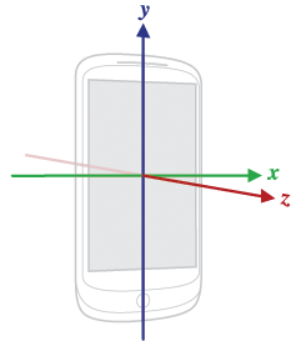
registerListener() 方法还有一个 rateUs 的参数,它表示监听传感器改变的采样率,就是从传感器获取值的频率。它被定义以 static final 的形式定义在 SensorManager 中,方便我们直接使用,它定义了如下几个参数:
| 参数 | 延时 | 说明 |
|---|---|---|
| SensorManager.SENSOR_DELAY_FASTEST | 0ms | 一般不是特别敏感的处理不推荐使用,该种模式可能造成手机电力大量消耗,由于传递的为原始数据,算法不处理好将会影响游戏逻辑和 UI 的性能。 |
| SensorManager.SENSOR_DELAY_GAME | 20ms | 一般绝大多数的实时性较高的游戏都使用该级别。 |
| SensorManager.SENSOR_DELAY_UI | 60ms | 适合普通用户界面 UI 变化的频率,相对节省电能和逻辑处理,一般游戏开发中不使用。 |
| SensorManager.SENSOR_DELAY_NORMAL | 200ms | 对于一般的益智类或 EASY 级别的游戏可以使用,但过低的采样率可能对一些赛车类游戏有跳帧现象。 |
Android 为我们提供了这几个采样率的参数,方便我们使用。但对于选择那种采样率而言,并不是越快越好,要参照实际开发的应用的情况来说,采样率越大,将越耗费资源,包括电量、CPU 等,所以要根据实际情况选择,毕竟再强大的应用,如果造成设备续航能力的降低,也是会被用户所不喜的。
2.4 注销传感器的监听器
当使用完传感器之后,需要为其注销监听器,因为传感器的监听器并不会因为应用的结束而自行释放资源,需要开发人员在适当的时候主动注销。注销传感器监听器使用 SensorManager.unregisterListener() 方法即可,和监听器的注册方法一样,它也具有多个重载的方法,但是有一些已经被弃用了,下面介绍一个常用的:
void unregisterListener(SensorEventListener listener)
3 示例代码
Java 代码如下:
public class MainActivity extends AppCompatActivity {
private final String TAG = "sensor-sample";
private TextView mAccelerometerSensorTextView;
private TextView mMagneticSensorTextView;
private TextView mGyroscopeSensorTextView;
private TextView mOrientationSensorTextView;
private SensorManager mSensorManager;
private MySensorEventListener mMySensorEventListener;
private float[] mAccelerometerReading = new float[3];
private float[] mMagneticFieldReading = new float[3];
@Override
protected void onCreate(Bundle savedInstanceState) {
super.onCreate(savedInstanceState);
setContentView(R.layout.activity_main);
mAccelerometerSensorTextView = findViewById(R.id.accelerometer_sensor);
mMagneticSensorTextView = findViewById(R.id.magnetic_sensor);
mGyroscopeSensorTextView = findViewById(R.id.gyroscope_sensor);
mOrientationSensorTextView = findViewById(R.id.orientation_sensor);
this.mSensorManager = (SensorManager) getSystemService(SENSOR_SERVICE);
this.mMySensorEventListener = new MySensorEventListener();
}
@Override
protected void onResume() {
super.onResume();
if (mSensorManager == null) {
return;
}
Sensor accelerometerSensor = mSensorManager.getDefaultSensor(Sensor.TYPE_ACCELEROMETER);
if (accelerometerSensor != null) {
//register accelerometer sensor listener
mSensorManager.registerListener(mMySensorEventListener, accelerometerSensor, SensorManager.SENSOR_DELAY_UI);
} else {
Log.d(TAG, "Accelerometer sensors are not supported on current devices.");
}
Sensor magneticSensor = mSensorManager.getDefaultSensor(Sensor.TYPE_MAGNETIC_FIELD);
if (magneticSensor != null) {
//register magnetic sensor listener
mSensorManager.registerListener(mMySensorEventListener, magneticSensor, SensorManager.SENSOR_DELAY_UI);
} else {
Log.d(TAG, "Magnetic sensors are not supported on current devices.");
}
Sensor gyroscopeSensor = mSensorManager.getDefaultSensor(Sensor.TYPE_GYROSCOPE);
if (gyroscopeSensor != null) {
//register gyroscope sensor listener
mSensorManager.registerListener(mMySensorEventListener, gyroscopeSensor, SensorManager.SENSOR_DELAY_UI);
} else {
Log.d(TAG, "Gyroscope sensors are not supported on current devices.");
}
}
@Override
protected void onPause() {
super.onPause();
if (mSensorManager == null) {
return;
}
//unregister all listener
mSensorManager.unregisterListener(mMySensorEventListener);
}
/*
This orientation sensor was deprecated in Android 2.2 (API level 8), and this sensor type was deprecated in Android 4.4W (API level 20).
The sensor framework provides alternate methods for acquiring device orientation.
*/
private void calculateOrientation() {
final float[] rotationMatrix = new float[9];
SensorManager.getRotationMatrix(rotationMatrix, null, mAccelerometerReading, mMagneticFieldReading);
final float[] orientationAngles = new float[3];
SensorManager.getOrientation(rotationMatrix, orientationAngles);
Log.d(TAG, "orientation data[x:" + orientationAngles[0] + ", y:" + orientationAngles[1] + ", z:" + orientationAngles[2] + "]");
mOrientationSensorTextView.setText("[x:" + orientationAngles[0] + ", y:" + orientationAngles[1] + ", z:" + orientationAngles[2] + "]");
}
private class MySensorEventListener implements SensorEventListener {
@Override
public void onSensorChanged(SensorEvent event) {
if (event.sensor.getType() == Sensor.TYPE_ACCELEROMETER) {
mAccelerometerReading = event.values;
Log.d(TAG, "accelerometer data[x:" + event.values[0] + ", y:" + event.values[1] + ", z:" + event.values[2] + "]");
mAccelerometerSensorTextView.setText("[x:" + event.values[0] + ", y:" + event.values[1] + ", z:" + event.values[2] + "]");
} else if (event.sensor.getType() == Sensor.TYPE_MAGNETIC_FIELD) {
mMagneticFieldReading = event.values;
Log.d(TAG, "magnetic data[x:" + event.values[0] + ", y:" + event.values[1] + ", z:" + event.values[2] + "]");
mMagneticSensorTextView.setText("[x:" + event.values[0] + ", y:" + event.values[1] + ", z:" + event.values[2] + "]");
} else if (event.sensor.getType() == Sensor.TYPE_GYROSCOPE) {
Log.d(TAG, "gyroscope data[x:" + event.values[0] + ", y:" + event.values[1] + ", z:" + event.values[2] + "]");
mGyroscopeSensorTextView.setText("[x:" + event.values[0] + ", y:" + event.values[1] + ", z:" + event.values[2] + "]");
}
calculateOrientation();
}
@Override
public void onAccuracyChanged(Sensor sensor, int accuracy) {
Log.d(TAG, "onAccuracyChanged:" + sensor.getType() + "->" + accuracy);
}
}
}
运行效果如下:
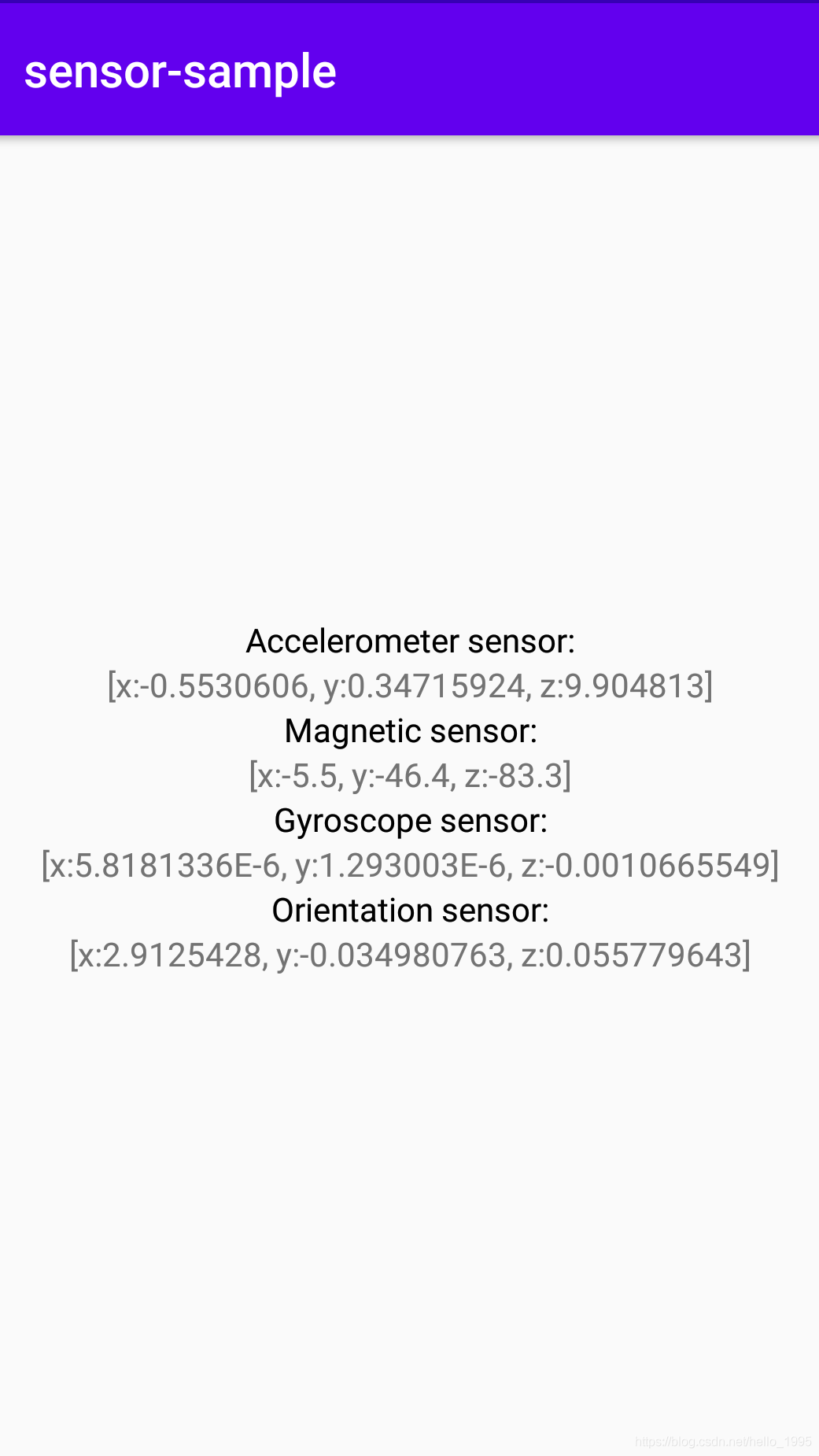
示例代码下载:sensor-sample
详细参考 Android 开发者官方文档:传感器